先看一下最終效果:

1,打開PS,新建一個333*333像素的文件,如圖:

2,把背景色填充為黑色,(Alt+delete 填充前景色,Ctrl+delete填充背景色)
3,用橢圓工具畫出我們中心的圓圈。(按住shift不放,可以畫一個正圓)
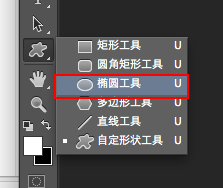
現(xiàn)在的文件如下:
如果你的圖片不是這樣的,請檢查你是不是用的橢圓選框工具。

4,新建圖層(快捷鍵Ctrl+shift+N),選中我們剛建立的圖層,打開路徑面板,設置如圖:
點好后我們的畫面應該是這樣子的,
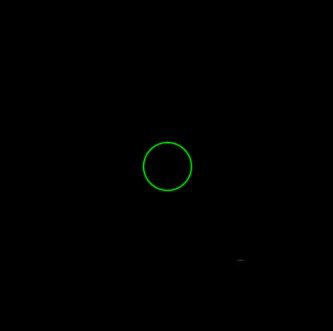
如果圓圈里有虛線,請到路徑面板在空白處單擊一下,取消路徑選擇就好了。
5,新建圖層,用上面的方法畫一個大圓(最好把每個圖層的名字改一下方便修改文件。)
如圖:
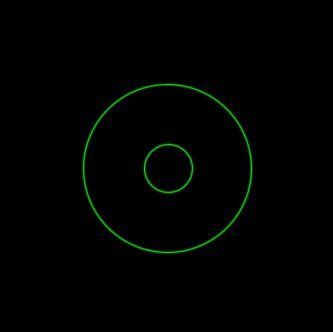
(如果你畫的圓跟你畫筆設置的不一樣,那我建議你在點 用畫筆描邊路徑前,先選中你的畫筆)
6,新建圖層,再畫一個外圓,如圖:
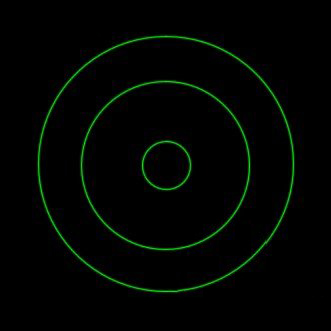
7,新建圖層,畫一個圓環(huán)。畫筆設置成5.,效果如下:
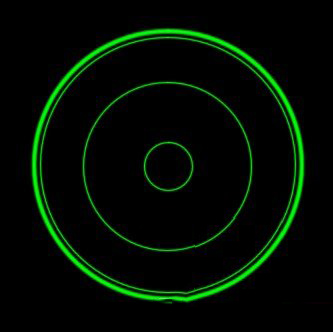
(如果你的圓大小不是很理想,可以Ctrl+T,自由變換調整下大小。)
8,新建圖層,畫出我們的線線來~怎么畫?自己想辦法。

9,選中我們的線線,復制一份(ctrl+j),然后ctrl+R,打開參考線,在參考線上點右鍵,選中百分比。在參考線上,左鍵點住不放往下拖出一根參考線,拖到50%,如圖:
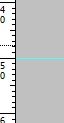
如果你的沒有50,可以按住Alt不放旋轉鼠標滾輪,可以放大縮小畫面。這樣也可以精確對準50%。
橫豎都拖出一根到50%的參考線,接著在復制了的圖層上ctrl+t,
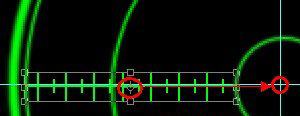
放正哦,放正后的定位點會變紅的。
然后把選項欄里的角度設置為30度,設置好后按回車應用自由變換。我們的線線就按30度變換了。
如圖:
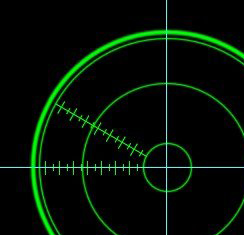
新聞熱點
疑難解答